Як експортувати нотатки в Apple Notes як PDF на будь-якому пристрої

Дізнайтеся, як експортувати нотатки в Apple Notes як PDF на будь-якому пристрої. Це просто та зручно.
Буфер обміну на вашому комп’ютері дозволяє копіювати в нього текст і зображення, а потім вставляти їх у документ. Зазвичай ви копіюєте та вставляєте по одному елементу. Але особливо корисним є доступ до кількох скопійованих елементів через менеджер. Наприклад, хмарний буфер обміну в Windows 10 дозволяє відстежувати кілька скопійованих елементів. Ваш Chromebook має схожу функцію під назвою «Диспетчер буфера обміну». Ось як його знайти та використовувати на своєму Chromebook для виконання завдань.
Доступ до буфера обміну на Chromebook
Щоб запустити диспетчер буфера обміну на Chromebook, натисніть клавішу пошуку + V .
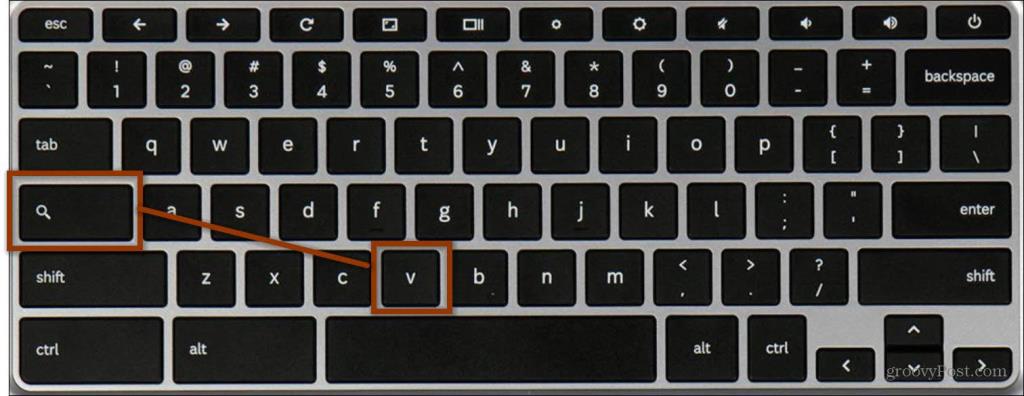
Скопіюйте та вставте з диспетчера буфера обміну на Chromebook
Для цього прикладу я збираюся скопіювати та вставити деякий вміст із веб-переглядача Chrome, відкрити менеджер буфера обміну та вставити його в документ Google.
Тут я скопіював текст з однієї з наших статей про Star Trek . Щоб скопіювати текст, виділіть потрібну частину тексту та використайте її. Потім натисніть Ctrl+C , щоб скопіювати та зберегти його в буфер обміну. Або ви можете клацнути на ньому правою кнопкою миші та вибрати з меню «Копіювати» .
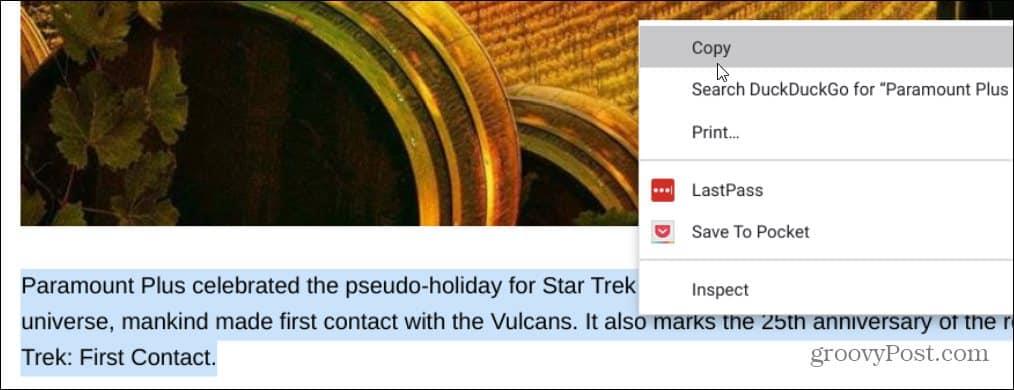
Я також зробив кілька скріншотів . Використовуйте ( Ctrl+F5 ) для всього робочого столу або ( Ctrl+Shift+F5 ) для вибраних областей. Знімки екрана також зберігаються в буфер обміну. Після створення знімка екрана ви побачите сповіщення про те, що його скопійовано до буфера обміну.
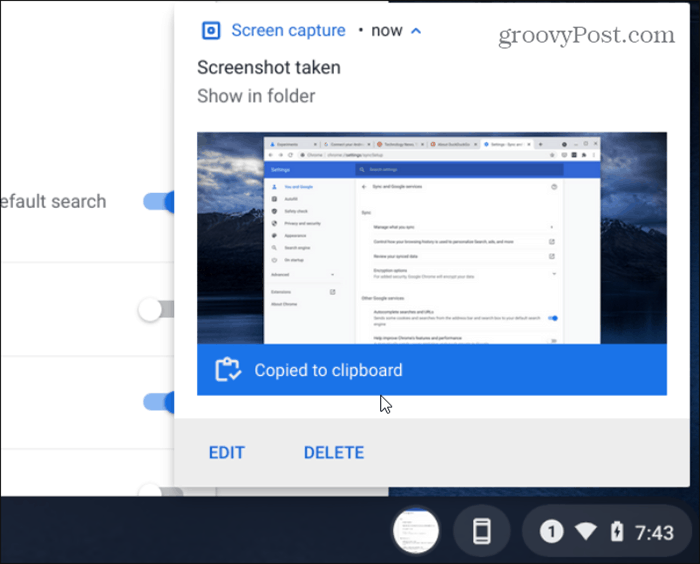
Тепер відкрийте програму, у яку ви хочете вставити елементи з буфера обміну – у цьому випадку це порожній документ Google. Я хочу вставити деякі елементи з буфера обміну. Отже, я відкриваю диспетчер буфера обміну за допомогою клавіші пошуку + V і вибираю текст або знімок екрана, який хочу вставити.
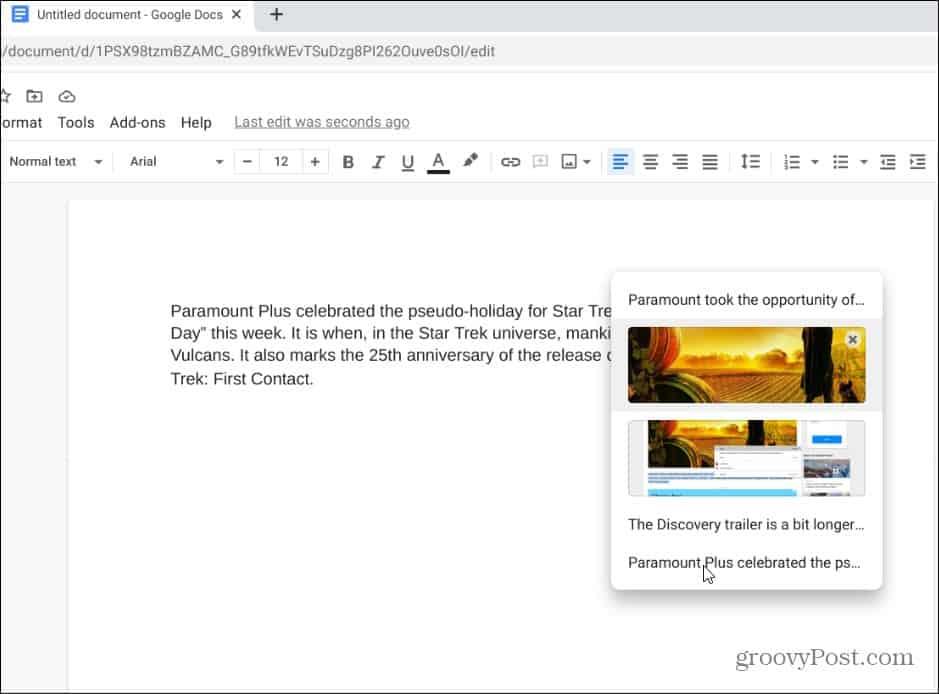
Ось і все. Вміст, який ви виберете з диспетчера буфера обміну, буде вставлено у ваш документ.
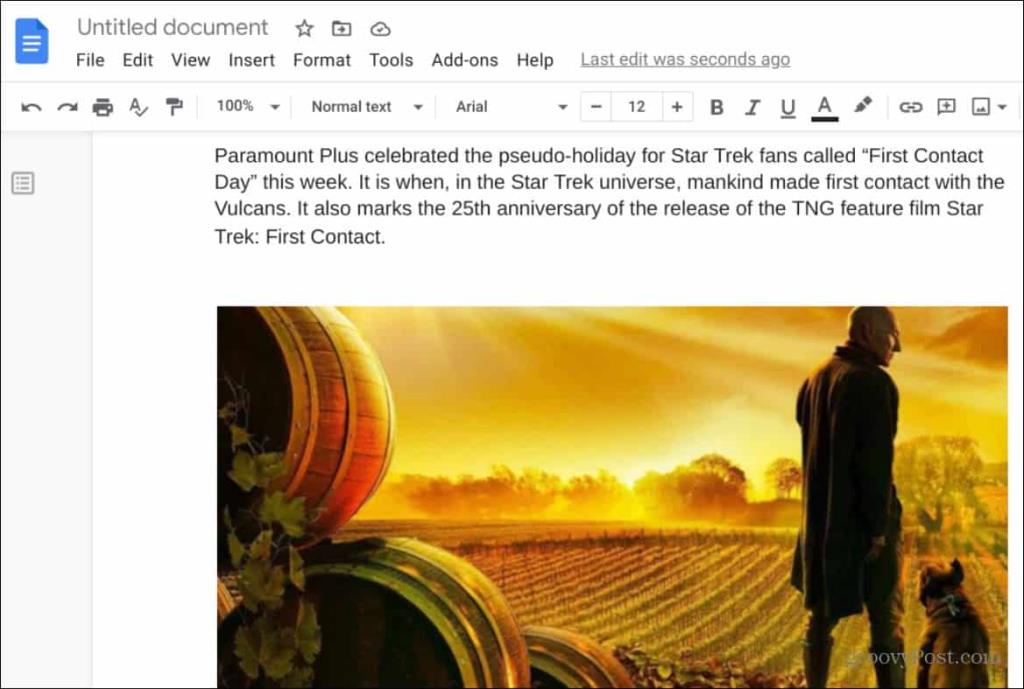
Також зауважте, що коли відкрито диспетчер буфера обміну, ви можете видалити з нього елемент, натиснувши піктограму X поруч із ним.
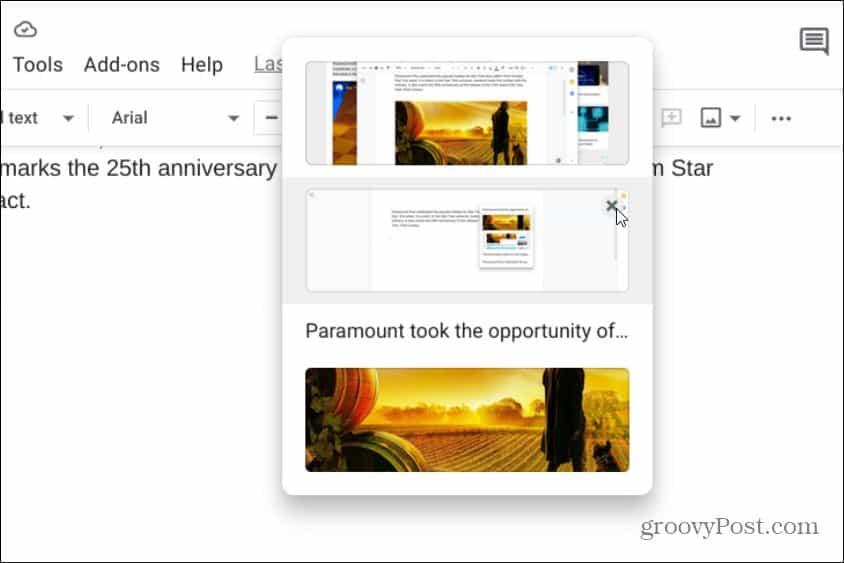
Менеджер буфера обміну Google Chromebook
Можливість копіювати та вставляти елементи з диспетчера буфера обміну в документ Google є лише одним із прикладів використання цієї функції. Ви також можете отримати доступ до диспетчера буфера обміну, наприклад, з електронної пошти або іншої програми.
Варто також зазначити, що ваша історія в диспетчері буфера обміну не буде там вічно. Історію буфера обміну буде стерто, якщо ви вийдете з облікового запису або вимкнете Chromebook. І майте на увазі, що менеджер зберігатиме лише до п’яти елементів одночасно.
Щоб дізнатися більше про функції Chromebook, перегляньте наші статті про те, як використовувати Phone Hub або як закріпити файли та папки на панелі завдань .
Дізнайтеся, як експортувати нотатки в Apple Notes як PDF на будь-якому пристрої. Це просто та зручно.
Як виправити помилку показу екрана в Google Meet, що робити, якщо ви не ділитеся екраном у Google Meet? Не хвилюйтеся, у вас є багато способів виправити помилку, пов’язану з неможливістю поділитися екраном
Дізнайтеся, як легко налаштувати мобільну точку доступу на ПК з Windows 11, щоб підключати мобільні пристрої до Wi-Fi.
Дізнайтеся, як ефективно використовувати <strong>диспетчер облікових даних</strong> у Windows 11 для керування паролями та обліковими записами.
Якщо ви зіткнулися з помилкою 1726 через помилку віддаленого виклику процедури в команді DISM, спробуйте обійти її, щоб вирішити її та працювати з легкістю.
Дізнайтеся, як увімкнути просторовий звук у Windows 11 за допомогою нашого покрокового посібника. Активуйте 3D-аудіо з легкістю!
Отримання повідомлення про помилку друку у вашій системі Windows 10, тоді дотримуйтеся виправлень, наведених у статті, і налаштуйте свій принтер на правильний шлях…
Ви можете легко повернутися до своїх зустрічей, якщо запишете їх. Ось як записати та відтворити запис Microsoft Teams для наступної зустрічі.
Коли ви відкриваєте файл або клацаєте посилання, ваш пристрій Android вибирає програму за умовчанням, щоб відкрити його. Ви можете скинути стандартні програми на Android за допомогою цього посібника.
ВИПРАВЛЕНО: помилка сертифіката Entitlement.diagnostics.office.com



![[ВИПРАВЛЕНО] Помилка 1726: Помилка виклику віддаленої процедури в Windows 10/8.1/8 [ВИПРАВЛЕНО] Помилка 1726: Помилка виклику віддаленої процедури в Windows 10/8.1/8](https://img2.luckytemplates.com/resources1/images2/image-3227-0408150324569.png)
![Як увімкнути просторовий звук у Windows 11? [3 способи] Як увімкнути просторовий звук у Windows 11? [3 способи]](https://img2.luckytemplates.com/resources1/c42/image-171-1001202747603.png)
![[100% вирішено] Як виправити повідомлення «Помилка друку» у Windows 10? [100% вирішено] Як виправити повідомлення «Помилка друку» у Windows 10?](https://img2.luckytemplates.com/resources1/images2/image-9322-0408150406327.png)


